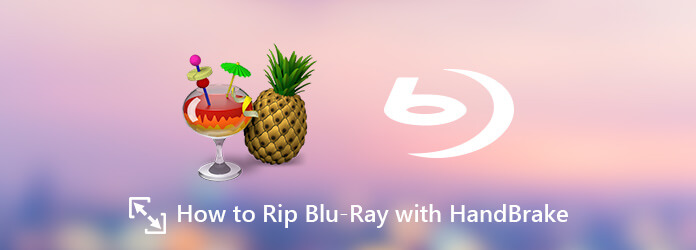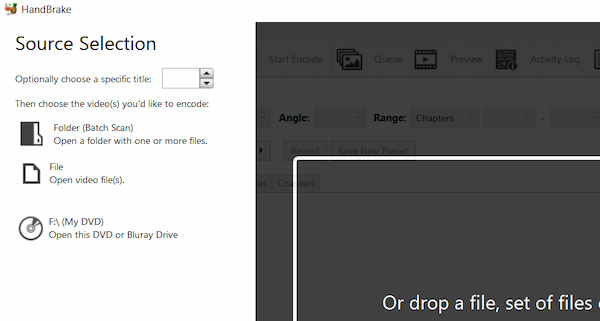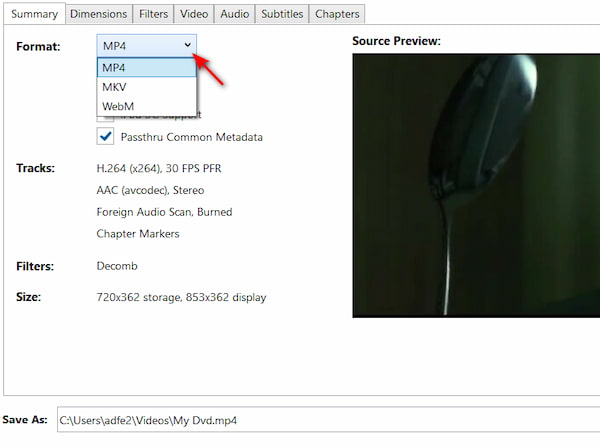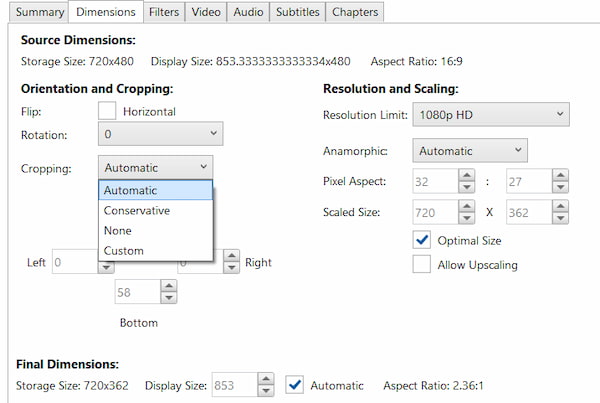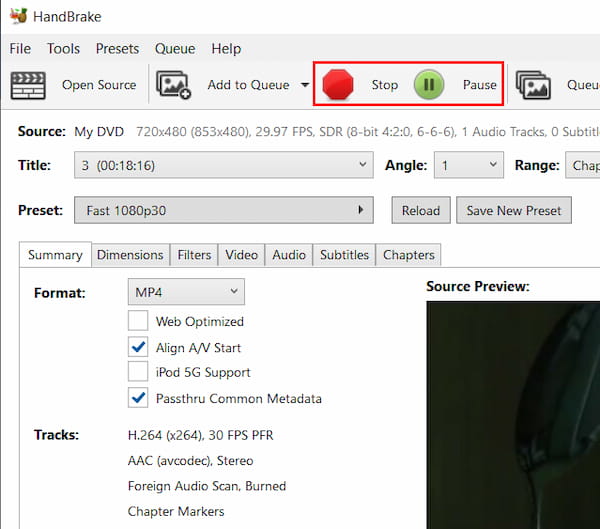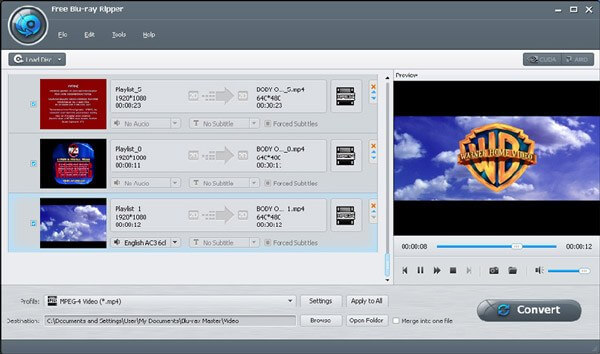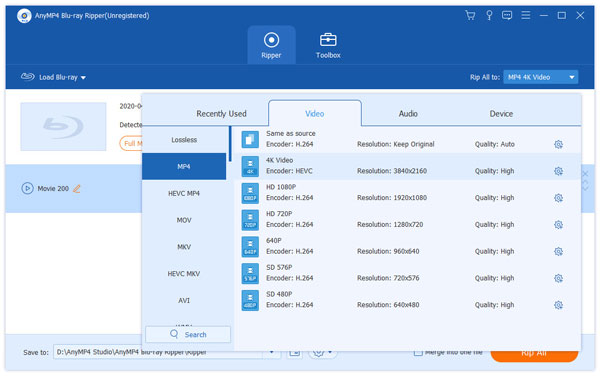Si vous souhaitez extraire des films Blu-ray sur des appareils numériques ou les sauvegarder sur un ordinateur, HandBrake est l'extracteur Blu-ray gratuit et open source permettant de convertir les fichiers Blu-ray en formats vidéo ou en préréglages pour les appareils Apple.
L'article partage le processus détaillé pour extraire un Blu-ray avec HandBrake, lisez simplement l'article pour obtenir les informations souhaitées maintenant.
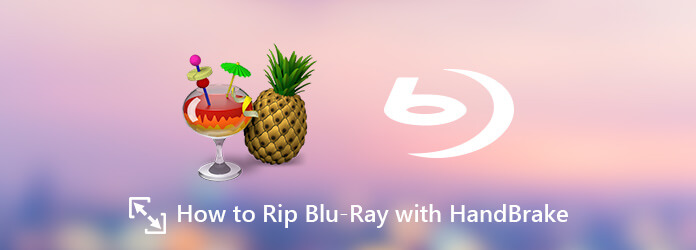
Partie 1. Comment extraire des films Blu-ray avec HandBrake
Frein à main HandBrake est un logiciel de conversion vidéo réputé qui permet également de convertir des Blu-ray en formats numériques. Il peut charger des disques Blu-ray, des dossiers et des fichiers ISO et les convertir aux formats MP4, MKV et WebM. Grâce à ses nombreux préréglages, vous pouvez réaliser des montages professionnels sur les profils de sortie. La dernière version de HandBrake Blu-ray Ripper 1.2.0, sortie en décembre 2018, prend désormais en charge l'accélération matérielle pour NVENC et AMD VCE. Voici le processus détaillé d'utilisation de HandBrake pour extraire des films Blu-ray, comme illustré ci-dessous.

Préparations
- 1. Assurez-vous que votre ordinateur dispose d’un lecteur Blu-ray compatible avec votre ordinateur.
- 2. Vérifiez le type de votre disque Blu-ray et évaluez s'il est crypté et protégé.
- 3. Assurez-vous que votre ordinateur dispose de suffisamment d’espace pour stocker les copies Blu-ray converties.
- 4. Vous devez vous assurer que votre ordinateur est bien connecté à Internet.
Étape 1.Installer le frein à main
Installez HandBrake Blu-ray Ripper. Ce logiciel est compatible avec les ordinateurs Windows et Mac, et vous pouvez installer l'une ou l'autre version à votre guise. Ici, nous prendrons HandBrake pour PC comme exemple pour vous montrer les étapes détaillées. Pour extraire un Blu-ray avec HandBrake sur Mac, les étapes fonctionnent de la même manière.
Insérez votre disque Blu-ray dans le lecteur Blu-ray de votre ordinateur. Lancez le programme et votre fichier Blu-ray s'affichera sur Sélection de la sourceCliquez dessus pour charger votre Blu-ray.
Note: Après cela, le programme peut analyser l'intégralité du film Blu-ray. Cela prend environ 15 minutes pour un disque Blu-ray BD25 et 30 minutes pour un BD50.
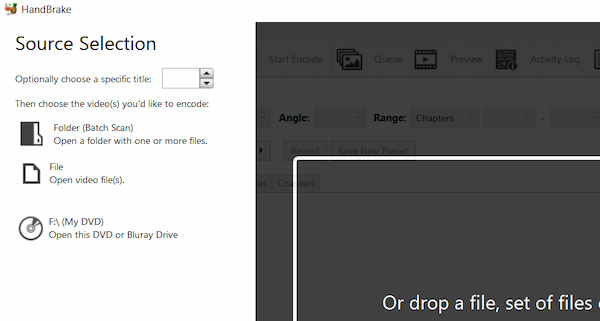
Étape 2. Sélectionnez MKV ou MP4 pour Blu-ray
Après avoir chargé un disque, une fenêtre apparaîtra automatiquement et les informations de base de votre Blu-ray seront analysées, notamment le titre, l'angle, la plage et la durée. Vous pouvez consulter des informations détaillées sur votre Blu-ray ici.

Cliquez sur la liste déroulante de «Format« Choisissez MKV, MP4 ou WebM pour le Blu-ray original. »Destination" et cliquez sur "Parcourir» pour sélectionner le dossier de destination du film Blu-ray. Assurez-vous qu'il y a suffisamment d'espace pour le fichier de sortie.
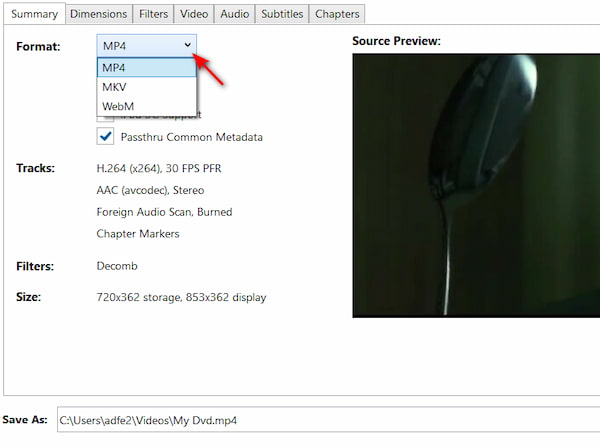
Étape 3. Modifier le Blu-ray en option
Vous pouvez définir les paramètres du format de sortie vidéo et audio. Ici, vous pouvez ajuster les « Dimensions », « Filtres », « Vidéo », « Audio », « Sous-titres » et « Chapitre » pour extraire des films Blu-ray avec HandBrake.
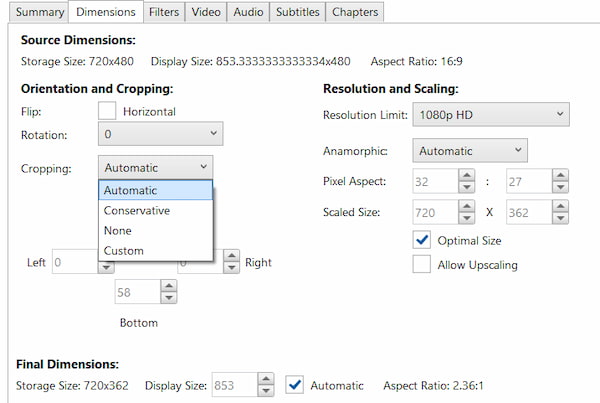
Étape 4. Extraire un Blu-ray en MKV/MP4 dans HandBrake
Une fois tous les réglages effectués, cliquez sur le bouton «CommencerCliquez sur le bouton « » dans la barre supérieure pour extraire le disque Blu-ray au format MP4 ou MKV avec HandBrake. Vous pouvez cliquer à nouveau sur ce bouton pour arrêter l'extraction. La conversion d'une vidéo Blu-ray M2TS au format vidéo haute qualité sélectionné prendra un certain temps. Vous pourrez ensuite profiter de vos films sur n'importe quel appareil numérique.
Note: Vous pouvez aussi utiliser Alternatives au frein à main pour extraire des films Blu-ray protégés contre la copie.
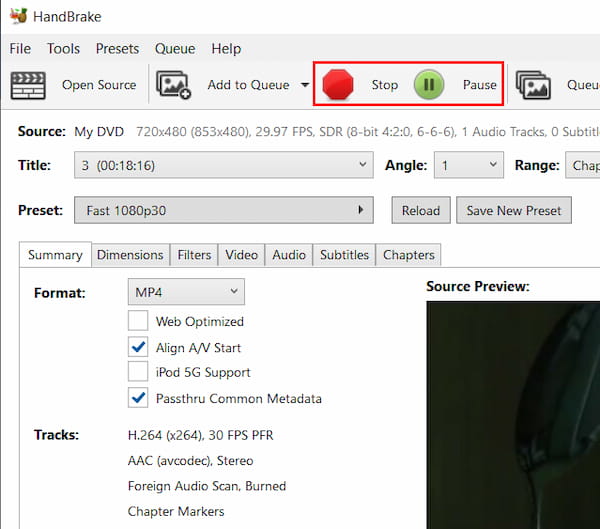
HandBrake peut extraire des disques Blu-ray. Cependant, il ne peut extraire aucun fichier Blu-ray crypté. De plus, les formats de sortie sont limités à MP4 (.M4V) et MKV. Pour extraire ces fichiers, vous devez installer le décrypteur Blu-ray pour HandBrake, le module complémentaire « libdvdcss », ce qui est une autre histoire.
Partie 2. Pourquoi ne peut-on pas extraire les disques Blu-ray dans HandBrake
L'extraction de disques Blu-ray peut être difficile pour plusieurs raisons, et l'échec de l'extraction de disques Blu-ray peut être dû à un ou plusieurs des facteurs suivants :
1. Cryptage et protection contre la copie.
La plupart des disques Blu-ray commerciaux sont cryptés et protégés pour empêcher toute copie non autorisée. Le logiciel d'extraction doit décrypter ces disques. Cependant, tous les logiciels n'ont pas la capacité de le faire, comme HandBrake et MakeMKV. Par conséquent, la raison pour laquelle votre HandBrake ne peut pas extraire un Blu-ray est que votre Blu-ray est crypté. Vous pouvez choisir un extracteur qui ne se limite pas au cryptage et à la protection contre la copie, comme le Free Blu-ray Ripper.
2. Manque de bibliothèques de décryptage.
Certains logiciels d'extraction s'appuient sur des bibliothèques de décryptage externes, telles que libdvdcss pour les DVD. Si le logiciel que vous utilisez ne dispose pas des bibliothèques de décryptage nécessaires pour Blu-ray, il ne pourra pas décrypter et extraire le contenu.
3. Formats non pris en charge.
Certains disques Blu-ray peuvent utiliser des formats ou des codecs qui ne sont pas pris en charge par le logiciel d'extraction. Différents disques peuvent avoir différentes méthodes et structures de cryptage.
4. Logiciel obsolète.
Le logiciel d'extraction peut nécessiter des mises à jour pour prendre en charge les dernières méthodes de cryptage. Si votre logiciel est obsolète, il se peut qu'il ne soit pas en mesure de gérer les disques Blu-ray plus récents.
Partie 3. Meilleure alternative HandBrake pour extraire gratuitement des Blu-ray
3.1 Extraire des Blu-ray vers plusieurs formats gratuitement
Lorsque vous souhaitez convertir des films Blu-ray de haute qualité ou même convertir des films Blu-ray 3D pour la plupart des appareils, vous pouvez également trouver la meilleure alternative gratuite au ripper Blu-ray.
L'une des meilleures alternatives gratuites à HandBrake est Extracteur Blu-ray gratuit Blu-ray Master, qui convertit efficacement les Blu-ray en MP4, MOV, MKV, WMV, FLV, M2TS et bien d'autres formats. Après avoir chargé le fichier Blu-ray, vous pouvez vérifier les titres, les sous-titres et la piste audio à conserver. Vous pouvez ensuite visualiser les effets vidéo dans la fenêtre d'aperçu de droite. De plus, vous bénéficiez des avantages suivants :
- Convertissez un Blu-ray avec les paramètres vidéo et audio souhaités.
- Extrayez des films Blu-ray à partir de 4K, 3D et d'autres formats vidéo courants.
- Prend en charge divers codecs vidéo, H.265 (x265 et QuickSync), H.264 (x264 et QuickSync), H.265 MPEG-4 et MPEG-2, VP8, VP9, etc.
- Extrayez des Blu-ray directement sur des appareils comme la Xbox 360, la PS4, la Wii, YouTube, l'iPad, Android, etc.
Étape 1. Charger des films Blu-ray sur Free Blu-ray Ripper
Téléchargez et installez l'extracteur Blu-Ray gratuit, alternative à HandBrake. Lancez le programme et cliquez sur « Charger un Blu-Ray« » pour charger le disque Blu-Ray dans le programme. Vous pouvez également prévisualiser les films Blu-Ray directement dans le programme.
Note: Avant de déchirer, vous pouvez nettoyez votre disque Blu-ray pour rendre le chargement plus fluide.

Étape 2. Sélectionnez le format de sortie pour Blu-ray
Après cela, vous pouvez cliquer sur le bouton «ProfilCliquez sur le bouton « » pour choisir entre MP4, MKV, MOV, AVI ou d'autres préréglages d'appareil dans la liste déroulante. Cliquez sur le bouton « »Paramètres" pour ajuster le codec vidéo, le débit binaire, la résolution et d'autres paramètres pour obtenir les meilleurs fichiers vidéo de sortie.

Étape 3. Extraire des films Blu-ray cryptés
Lorsque vous confirmez tous les détails, vous pouvez choisir le dossier de destination et cliquer sur le bouton «Convertir« » pour extraire des films Blu-Ray au format vidéo numérique. L'alternative à Handbrake Blu-Ray Ripper utilise l'accélération matérielle pour vous permettre d'obtenir les vidéos rapidement.
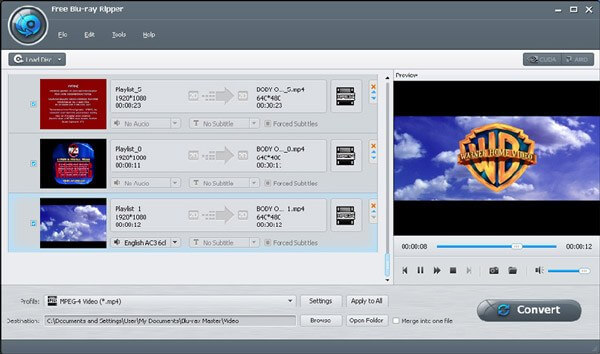
3.2 Extraire des Blu-ray cryptés sans perte de qualité
Pour extraire des Blu-ray avec protection contre la copie, Blu-ray Master Blu-ray Extracteur Il vous aide. Ce logiciel d'extraction Blu-ray tout-en-un convertit et extrait tout type de film Blu-ray vers plus de 300 formats, comme MP4, MKV, VOB, M2TS, etc. De plus, il utilise des technologies avancées de décryptage Blu-ray pour supprimer la protection anti-copie des Blu-ray et les convertir sans perte de qualité. Vous pouvez également éditer les films Blu-ray avant l'extraction : rotation, découpage, fusion, modification des sous-titres, sélection de pistes audio, etc.
Étape 1. Installez et lancez Blu-ray Ripper depuis le site officiel sur votre ordinateur. Insérez votre disque Blu-ray dans le lecteur Blu-ray de l'ordinateur. Cliquez sur « Charger un Blu-ray" pour charger le disque Blu-ray que vous souhaitez extraire.
Note: Après avoir chargé le fichier Blu-ray, vous pouvez choisir parmi les Titre principal et Liste complète des titres deux modes d'extraction.

Étape 2. Clique le Format de sortie et sélectionnez MOV dans ses options déroulantes. Différents profils MOV sont disponibles, et vous pouvez choisir ici Identique à la source.
Note: Si vous le souhaitez, vous pouvez cliquer sur l'icône d'engrenage pour personnaliser l'encodeur en H.264 ou H.265.
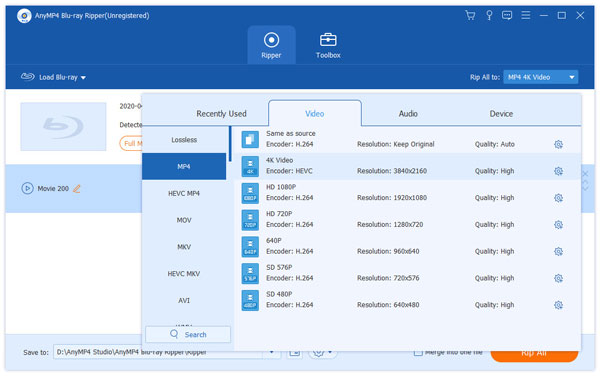
Étape 3.La dernière étape consiste à définir le dossier de destination en cliquant sur le bouton Enregistrer dans option, puis cliquez sur Tout déchirer pour commencer la conversion.

Partie 4. Comparaison entre HandBrake et Alternative
Quelles devraient être les principales différences entre HandBrake et l’alternative gratuite d’extraction de Blu-ray ? Consultez simplement les détails du tableau de comparaison ci-dessous avant de pouvoir prendre une décision.
| Extracteur de Blu-ray HandBrake | Extracteur Blu-ray gratuit Blu-ray Master | Blu-ray Master Blu-ray Extracteur |
| Processus d'extraction | Difficile d'installer le programme et les modules complémentaires pour extraire des films Blu-ray | Processus simple pour obtenir facilement les vidéos de sortie souhaitées | 50 fois plus rapide grâce à la prise en charge de l'accélération GPU. |
| Formats d'entrée | Disques Blu-ray, dossiers et fichiers ISO | Disques et dossiers Blu-ray | Prise en charge des disques Blu-ray, Blu-ray ISO et dossier Blu-ray |
| Formats de sortie | MP4, MKV et WebM | Prend en charge la plupart des formats audio et vidéo et plus de 300 préréglages | Extrayez des Blu-ray dans plus de 500 formats numériques tels que MP4, MOV, MKV, MP3, etc. |
| Prise en charge des méthodes de cryptage | Ne prend pas en charge les disques Blu-ray protégés sans modules complémentaires | Peut gérer les disques Blu-ray protégés | Peut gérer les disques Blu-ray protégés |
| Qualité vidéo | Convertir en formats vidéo courants et préréglages généraux | Extrayez des films Blu-ray en MP4 HD, MKV HD et plusieurs préréglages pour iPhone, Android et bien d'autres appareils | Prise en charge de l'exportation de vidéos en 1080p et 4K. |
| Vitesse d'extraction (un disque Blu-ray de 2 Go) | Faible (72 minutes) | Rapide (37 minutes) | Rapide (31 minutes) |
Lorsque vous passez à l'alternative HandBrake Blu-ray, vous pouvez également convertir les films Blu-ray aux formats vidéo 4K, appliquer le mode 3D pour la vidéo de sortie, éditer les vidéos avec plusieurs excellentes fonctionnalités et bien plus encore. Cela devrait toujours être un bon choix si vous devez convertir et extraire une grande quantité de disques Blu-ray.
Partie 5. FAQ sur l'extraction de Blu-ray avec HandBrake
-
Puis-je extraire un Blu-ray avec un lecteur DVD ?
Vous pouvez extraire un DVD ou un CD avec un lecteur Blu-ray, mais vous ne pouvez pas extraire un Blu-ray avec un lecteur de DVD.
-
Comment extraire les sous-titres d'un Blu-ray avec HandBrake ?
HandBrake ne prend pas en charge l'extraction de Blu-ray cryptée et vous pouvez suivre les étapes ci-dessous pour extraire les sous-titres d'un Blu-ray avec HandBrake. Étape 1. Ouvrez HandBrake et cliquez sur Source pour ajouter un disque Blu-ray. Étape 2. Accédez à l'onglet Sous-titres, sélectionnez la langue des sous-titres et définissez le répertoire de sortie. Étape 3. Cliquez sur Démarrer l'encodage pour extraire les sous-titres du Blu-ray avec HandBrake. Mais vous devez remarquer que HandBrake ne peut lire que les sous-titres logiciels Blu-ray PGS et que vous extrayez un seul sous-titre de MP4 et plusieurs sous-titres PGS de MKV.
-
Quels sont les meilleurs paramètres pour extraire un DVD avec HandBrake ?
L'un des éléments les plus importants à remarquer lors de l'extraction d'un DVD est la taille de la vidéo. Pour réduire la taille de la vidéo à stocker sur votre ordinateur ou à télécharger en ligne, vous devez sélectionner MPEG-4 parmi les encodeurs H.264, H.265, MPEG-4 et MPEG-2 pris en charge par Handbrake. La taille du fichier ne vous dérange sûrement pas, sélectionnez simplement la meilleure qualité vidéo en utilisant le codec H.264.
-
Handbrake peut-il convertir un Blu-ray en DVD ?
Non. HandBrake ne peut vous aider qu'à extraire des Blu-ray et des DVD aux formats numériques. Pour convertir un Blu-ray en DVD, vous devriez avoir besoin d'un autre graveur de DVD pour créer les fichiers Bly-ray extraits sur DVD. Lisez le guide détaillé pour convertir un Blu-ray en DVD.
Emballer
Il s'agit d'un tutoriel sur la façon de extraire des films Blu-ray avec HandBrake et la meilleure alternative. En tant qu'extracteur de Blu-ray open source, vous pouvez trouver de nombreuses fonctionnalités et filtres limités, notamment pour la protection des disques Blu-ray. Lorsque vous souhaitez plus de fonctionnalités, Free Blu-ray Ripper est le choix que vous devez prendre en considération.
Sélectionnez la note de l'article :
Note : 4,9/5 (basé sur 356 votes)